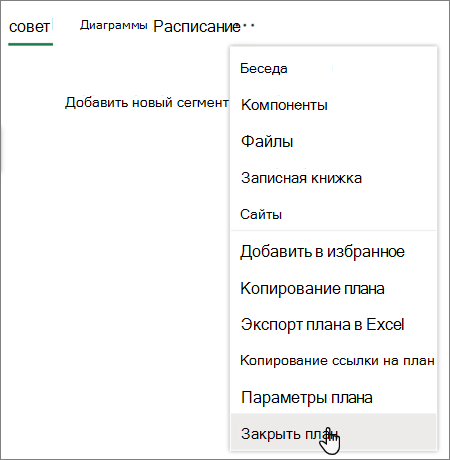Какие-то задачи или планы вам уже не нужны? Удалите их.
Примечание: Хотите закрыть или заархивировать план вместо удаления? Планировщик в данный момент не поддерживает такую возможность. У нас есть несколько предложений по обработке закрытия плана, и мы хотели бы услышать ваши идеи. Сведения о том, как оставить свой отзыв, см. в статье Разделы справки оставить отзыв о Microsoft Office?
Задачи
Вы можете удалить задачу с доски плана или в сведениях о ней.
Предупреждение: Удаленную задачу невозможно восстановить. Если вы удалите задачу случайно, ее придется воссоздавать с нуля.
Чтобы удалить задачу на доске, выберите три точки в правой части задачи карта, а затем нажмите кнопку Удалить.
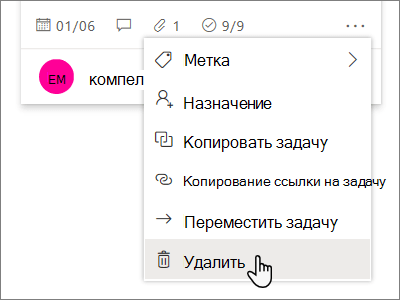
Если вы используете сведения о задаче, выделите три точки в правом верхнем углу и нажмите кнопку Удалить.
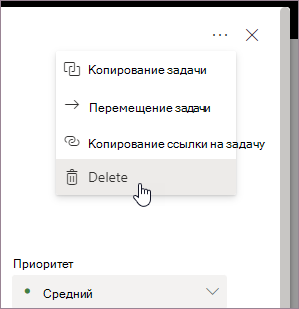
Планы
Только владельцы планов могут удалять планы из приложения Планировщик. Если участники плана хотят удалить свое членство, они могут выйти из планов.
Каждый план принадлежит группе Microsoft 365. Если помимо удаления плана вы хотите удалить группу, см. раздел Удаление группы в Outlook.
Владельцы планов: удаление планов
Если вы являетесь владельцем плана, вы можете удалить план.
-
Чтобы удалить план, щелкните три точки справа от имени плана, а затем выберите Параметры плана.
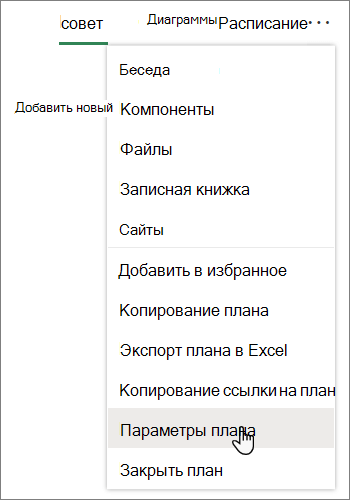
-
В разделе Параметры плана выберите Удалить этот план.
-
В диалоговом окне Удаление плана выберите Я понимаю, что этот план и все его задачи будут удалены окончательно, а затем нажмите кнопку Удалить.
Хотите выйти из плана, не удаляя его? Если вы являетесь владельцем плана и хотите покинуть план, необходимо передать роль владельца группы другому пользователю , прежде чем вы сможете покинуть его.
Важно: По умолчанию удаленная группа Microsoft 365 хранится в течение 30 дней. Этот период называется обратимым удалением, так как вы по-прежнему можете восстановить группу. Через 30 дней группа и ее контент окончательно удаляются, и их невозможно восстановить. Чтобы восстановить группу Microsoft 365, см. статью Восстановление удаленной группы Microsoft 365.
Участники: выйдите из плана, чтобы убрать его из своего списка
Если вы не являетесь владельцем плана, его нельзя удалить. Если вы не администратор, вы можете выйти из плана, чтобы он не отображался в центре Планировщика.
Чтобы оставить план, выберите три точки справа от имени плана, а затем нажмите кнопку Оставить план.